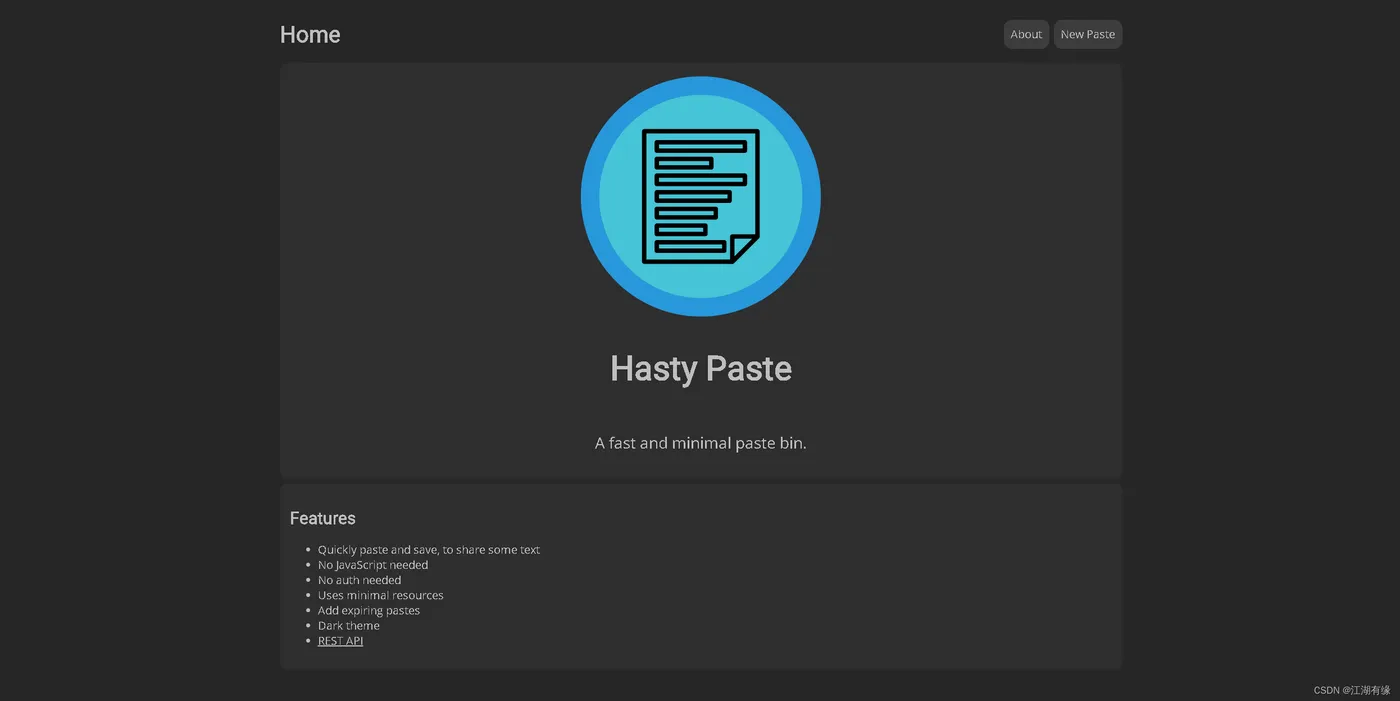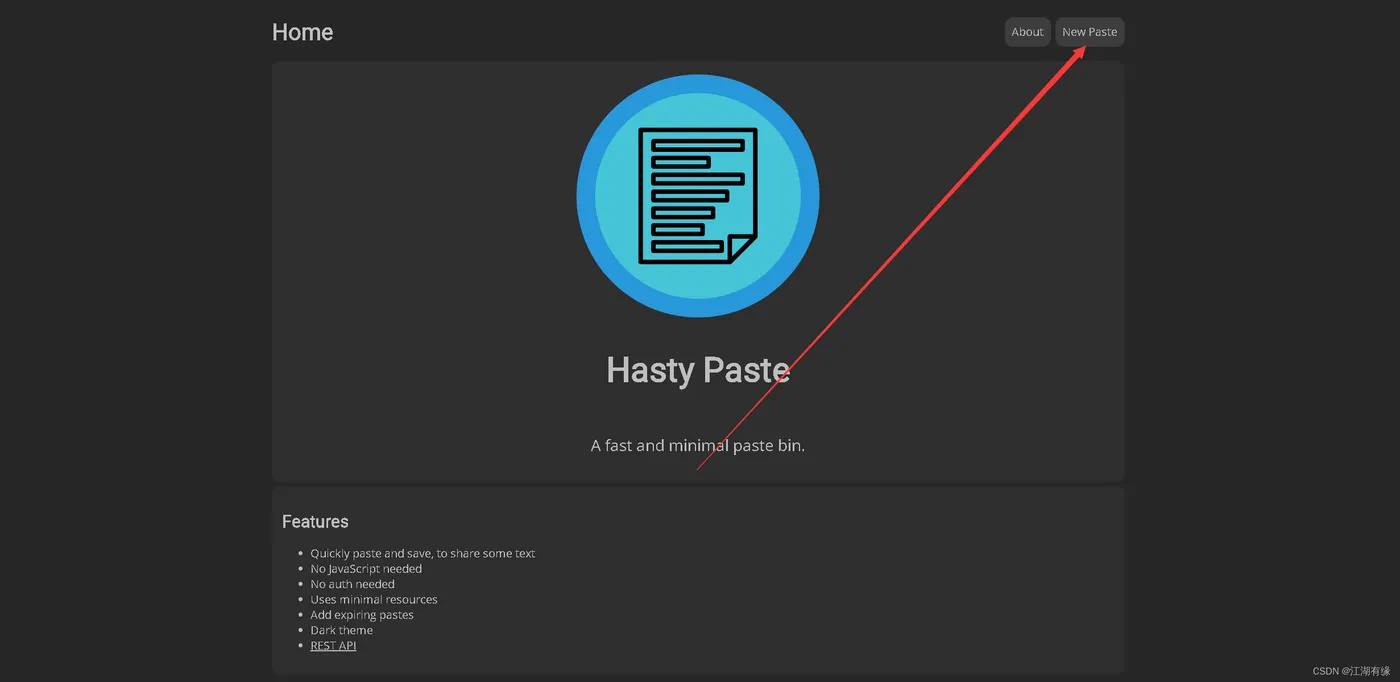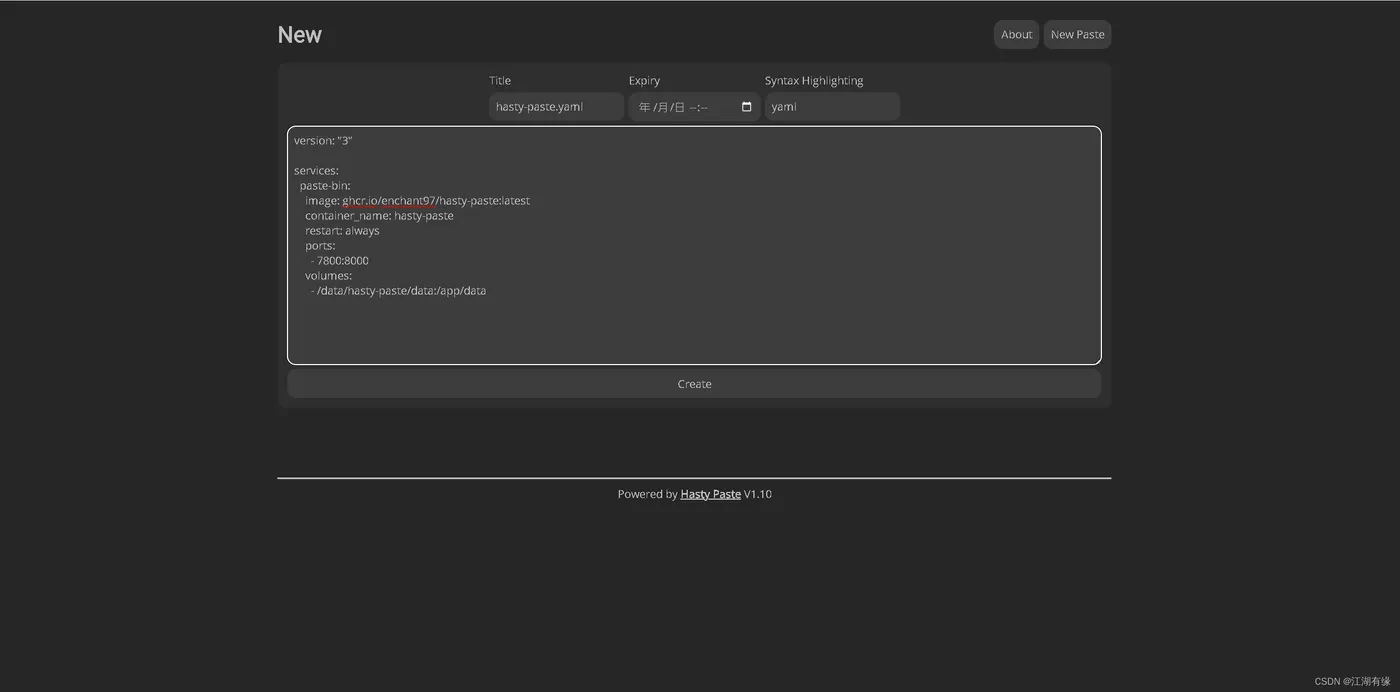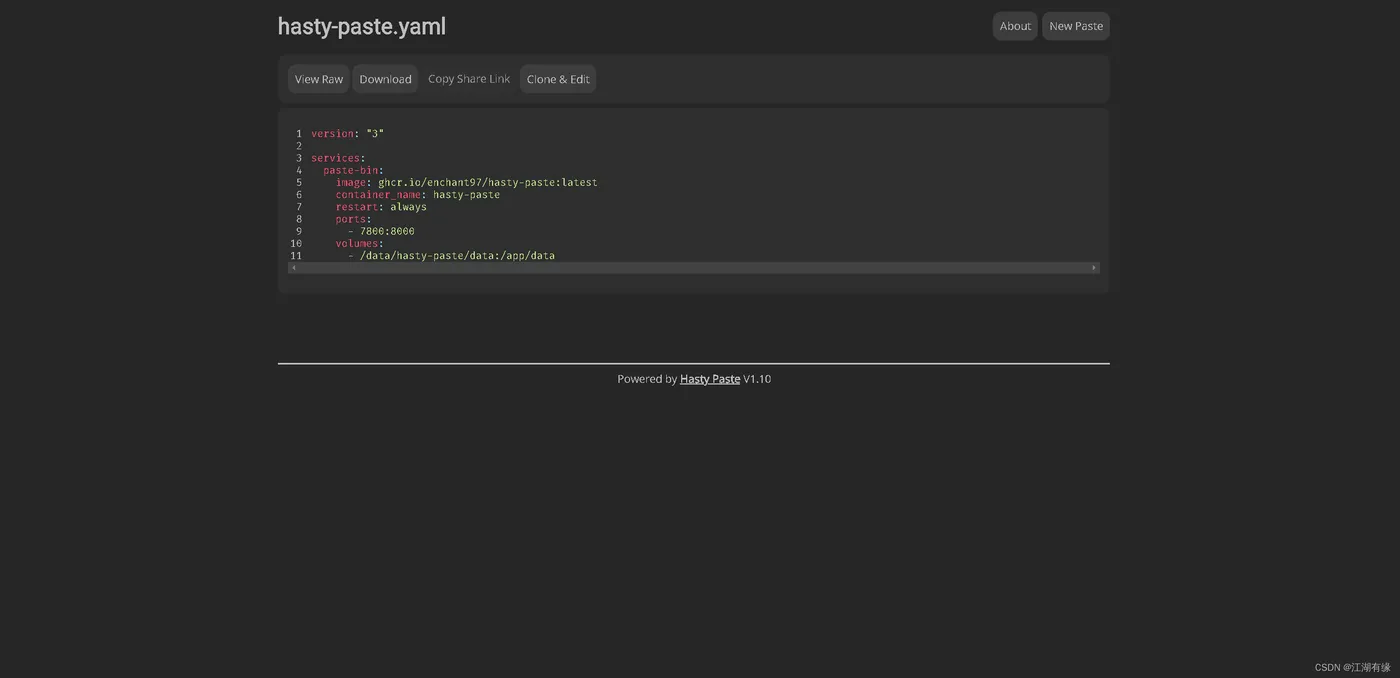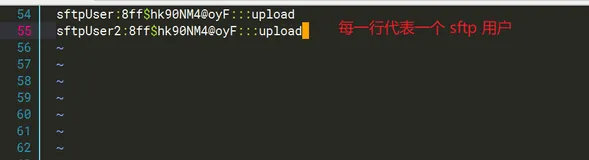一、Hasty Paste介绍
1.1 Hasty Paste简介
Hasty Paste是一款快速且最小的粘贴箱。
1.2 Hasty Paste特点
- 快速粘贴并保存,分享一些文字
- 公开访问,无需授权
- 随机生成 id,可选“长”id 以减少暴力攻击
- 添加过期粘贴
- 深色主题
- 可选语法高亮
- 无需 JavaScript
- 使用最少的资源
- 休息API
- 选择您的文件系统
- 定制平面文件系统:🚧 S3 对象、缓存(内部和 Redis)
- 轻量级 Docker 镜像(使用 Alpine Linux)
1.3 Hasty Paste使用场景
- 在编辑文档时,可以将常用的段落、句子或短语复制到Hasty Paste中,以便日后快速粘贴使用,提高工作效率。
- 在电子邮件或聊天应用中,经常需要回复相似的内容,可以将这些内容复制到Hasty Paste中,以便快速粘贴回复。
- 在网上购物时,经常需要填写相同的收货地址或信用卡信息,可以将这些信息复制到Hasty Paste中,以便快速粘贴填写表单。
- 在编程过程中,经常需要使用相同的代码块或命令,可以将这些代码复制到Hasty Paste中,以便快速粘贴使用,减少编码时间。
- 在翻译工作中,经常需要翻译相同的词汇或短语,可以将这些内容复制到Hasty Paste中,以便快速粘贴使用,提高翻译速度。
二、本地环境介绍
2.1 本地环境规划
本次实践为个人测试环境,操作系统版本为centos7.6。
| hostname |
IP地址 |
操作系统版本 |
Docker版本 |
| jeven |
192.168.3.166 |
centos 7.6 |
20.10.17 |
2.2 本次实践介绍
1.本次实践部署环境为个人测试环境,生产环境请谨慎;
2.部署Hasty Paste粘贴应用程序。
三、本地环境检查
3.1 检查Docker服务状态
检查Docker服务是否正常运行,确保Docker正常运行。
[root@jeven ~]# systemctl status docker
● docker.service - Docker Application Container Engine
Loaded: loaded (/usr/lib/systemd/system/docker.service; enabled; vendor preset: disabled)
Active: active (running) since Thu 2023-12-21 18:58:04 CST; 3 days ago
Docs: https://docs.docker.com
Main PID: 11425 (dockerd)
Tasks: 47
Memory: 387.3M
CGroup: /system.slice/docker.service
├─11425 /usr/bin/dockerd -H fd:// --containerd=/run/containerd/containerd.sock
3.2 检查Docker版本
检查Docker版本
[root@jeven ~]# docker -v
Docker version 20.10.17, build 100c701
3.3 检查docker compose 版本
检查Docker compose版本,确保2.0以上版本。
[root@jeven ~]# docker compose version
Docker Compose version v2.6.0
四、下载Hasty Paste镜像
从谷歌仓库中拉取hasty-paste镜像
[root@jeven ~]# docker pull ghcr.io/enchant97/hasty-paste:latest
latest: Pulling from enchant97/hasty-paste
4abcf2066143: Pull complete
dca80dc46cec: Pull complete
fe9e15b6315c: Pull complete
a8fd6f3f484f: Pull complete
4fc96b5c1ba4: Pull complete
9aafb126fd55: Pull complete
dfb9b9c95022: Pull complete
8547febb9947: Pull complete
Digest: sha256:fab62283672928d3313bc4e2c7cb91c133c8a00c3d094417ce58c2c6d11272e1
Status: Downloaded newer image for ghcr.io/enchant97/hasty-paste:latest
ghcr.io/enchant97/hasty-paste:latest
五、部署Hasty Paste工具
5.1 创建目录
创建部署目录
mkdir -p /data/hasty-paste/data && cd /data/hasty-paste
目录授权
chmod -R 777 /data/hasty-paste/
5.2 创建hasty-paste容器
使用docker-cli快速部署hasty-paste容器
docker run -d \
--restart always \
--name hasty-paste \
-p 7800:8000 \
-v /data/hasty-paste/data:/app/data \
ghcr.io/enchant97/hasty-paste:latest
使用docker compose运行hasty-paste容器
version: "3"
services:
paste-bin:
image: ghcr.io/enchant97/hasty-paste:latest
container_name: hasty-paste
restart: always
ports:
- 7800:8000
volumes:
- /data/hasty-paste/data:/app/data
- 使用docker-compose.yaml文件创建webtop容器
[root@jeven hasty-paste]# docker compose up -d
[+] Running 2/2
⠿ Network hasty-paste_default Created 0.3s
⠿ Container hasty-paste Started 2.1s
5.3 检查hasty-paste容器状态
检查hasty-paste容器状态,确保hasty-paste容器正常启动。
[root@jeven hasty-paste]# docker compose ps
NAME COMMAND SERVICE STATUS PORTS
hasty-paste "/bin/sh entrypoint.…" paste-bin running (starting) 0.0.0.0:7800->8000/tcp, :::7800->8000/tcp
六、访问Hasty Paste首页
访问地址:
http://192.168.3.166:7800/,将IP替换为自己服务器IP地址,进入到Hasty Paste首页。如果无法访问,则检查服务器防火墙是否设置,云服务器的安全组端口是否放行等。
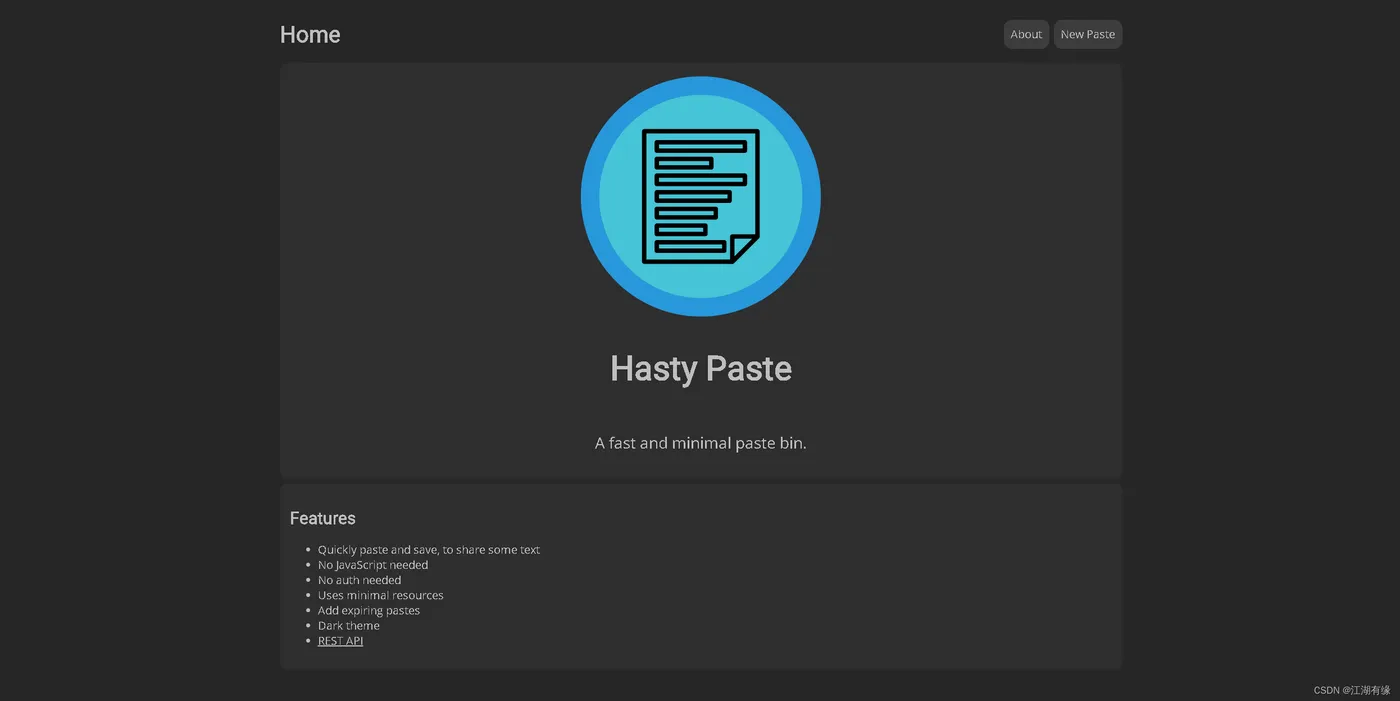
复制粘贴内容到Hasty Paste,编辑粘贴信息,创建即可。
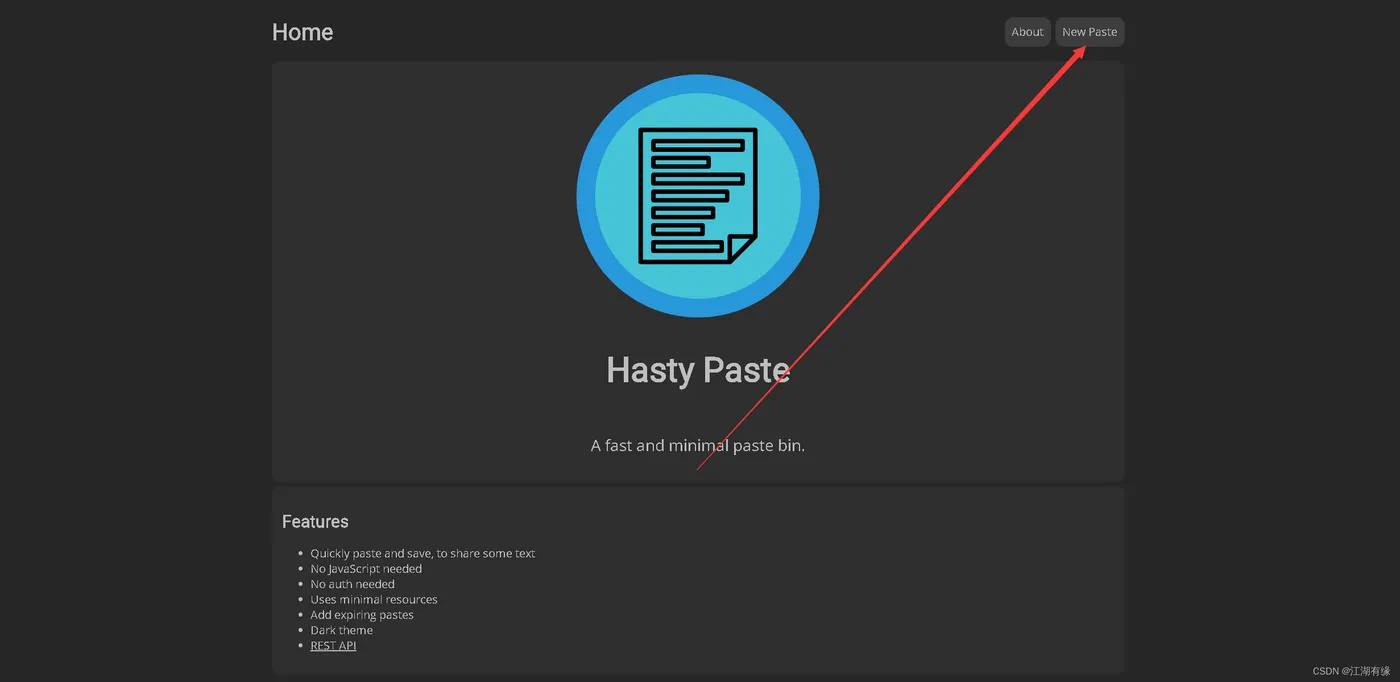
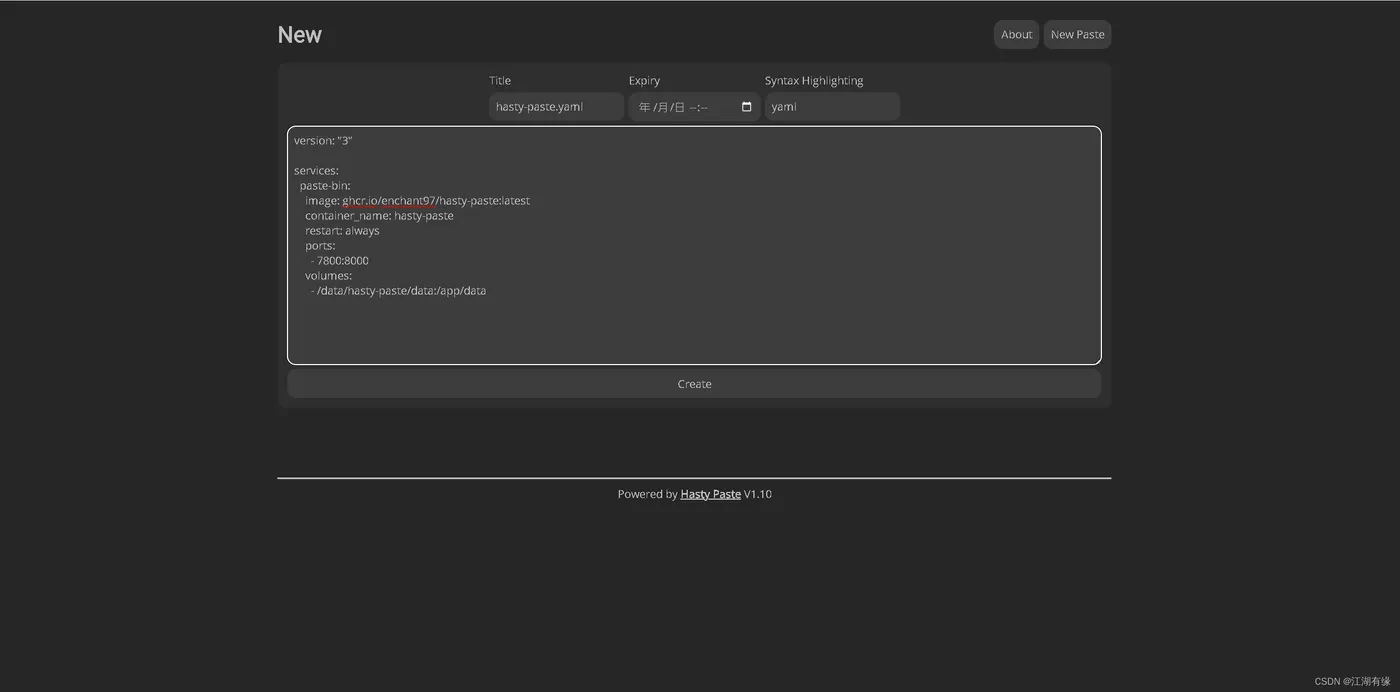
确认创建后,就可以就此链接分享给其他人了。
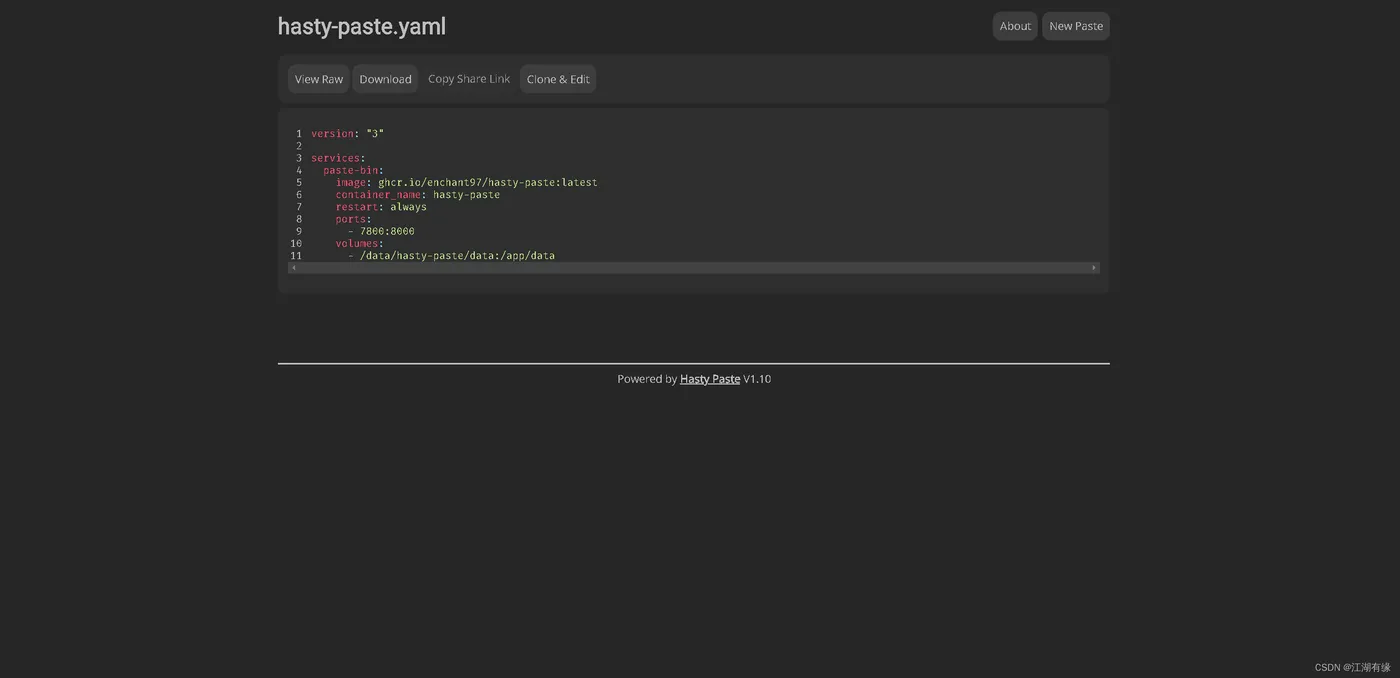
七、总结
Hasty Paste是一款轻量、小巧的粘贴板工具,使用简单方便,可通过Docker快速部署。它具有简洁直观的界面,操作快速流畅,能够快速粘贴、保存和分享内容。在日常工作中,Hasty Paste能够极大提高工作效率。如果你需要一款高效的粘贴应用程序,不妨试试Hasty Paste。